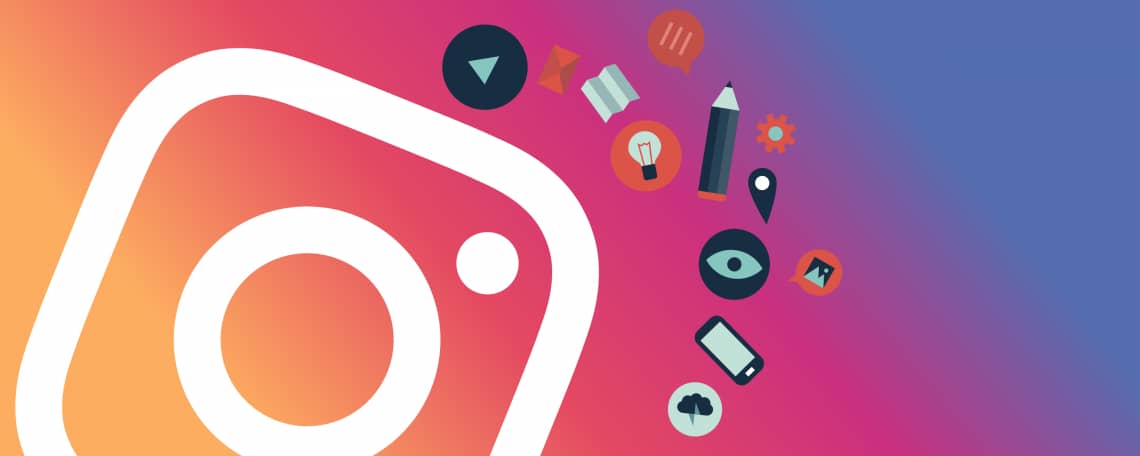Cara Melindungi Isi Dokumen di Word 2007 | warungkomputer
Buka file atau bisa dengan membuat dokumen baru pada Word 2007. Setelah itu langsung saja kamu buka tab Review, maka akan terlihat berbagai menu di dalamnya. Pilih menu Protect Document, terlihat menu dropdown pilih kembali opsi Restict Formatting and Editing.
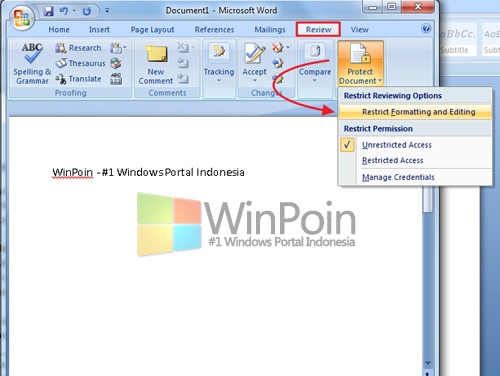
Maka akan muncul panel baru pada bagian kanan halaman. Centang kedua opsi Limit formatting to a selection of styles dan Editing restrictons. Kemudian klik tombol Yes, Start Enforcing Protection.
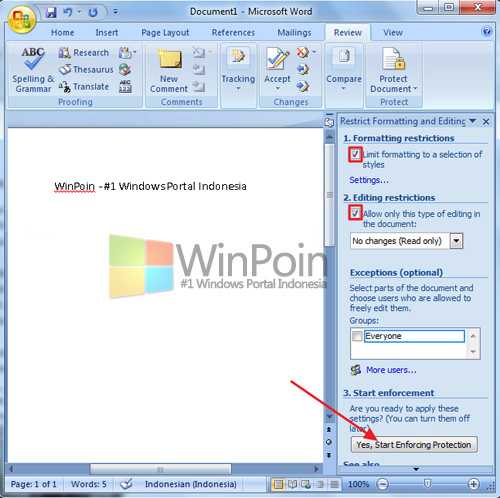
Nah..Kemudian kamu akan diperintahkan untuk mengisikan password baru dan mengulangi password tersebut.

Selesai untuk proses memberikan melindungi dokumen dengan memberikan password. Ketika kamu mencoba dengan menambahkan satu kata saja atau menge-klik pada isi dokumen maka kamu tidak akan bisa, karena dokumen tersebut telah terkunci. Nah..Sekarang bagaimana cara untuk bisa mengembalikan agar dokumen tersebut tidak terkunci? Cukup mudah juga kok! Saat kamu mencoba untuk melakukan pengeditan, maka jendela Restrict Formatting and Editing secara otomatis juga akan muncul dan untuk mengembalikan langsung saja tekan tombol Stop Protection.
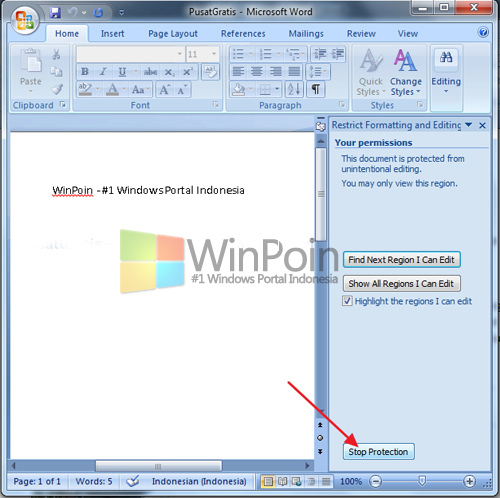
Masukkan password yang telah kamu buat tadi. Klik OK dan sekarang kamu bisa kembali untuk mengeditnya.
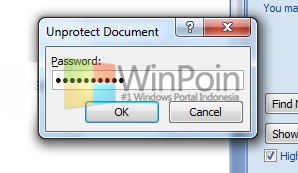
Bagaimana, sangat mudah bukan? Dengan trik yang WinPoin berikan di atas, tentunya akan sangat bermanfaat sekali, karena sekarang isi dokumen pada Word 2007 kamu akan lebih aman. Sedikit catatan, setelah kamu selesai melakukan pekerjaan menulis jangan lupa untuk memberikan password kembali.
sumber : winpoin